I den här handledningen om videoredigering får du reda på hur du effektivt synkroniserar videoklipp med en ljudspår för att få en professionell och dynamisk slutprodukt. Att rätt justera dina klipp till musiken är avgörande för att styra stämningen och dynamiken i din video. Med hjälp av Adobe Premiere Pro CC visar jag steg för steg hur du kan göra detta i ditt projekt.
Viktigaste Insikter
- Musikvalet påverkar i hög grad stämningen i din video.
- Att synkronisera videoklipp till ljudspåret ökar professionaliteten i din slutprodukt.
- De rätta verktygen i Adobe Premiere Pro hjälper dig att göra enkla och effektiva klippning.
Steg-för-steg handledning
Först måste vi importera MP3-filen till sekvensen. Öppna ditt projekt och lägg enkelt till den önskade ljudfilen.

Eftersom musiken spelar en grundläggande roll, lyssna på de första sekunderna av ljudspåret för att få en uppfattning om var du vill göra det första klippet. Observera topparna i vågformen för att identifiera lämpliga klippningsställen.
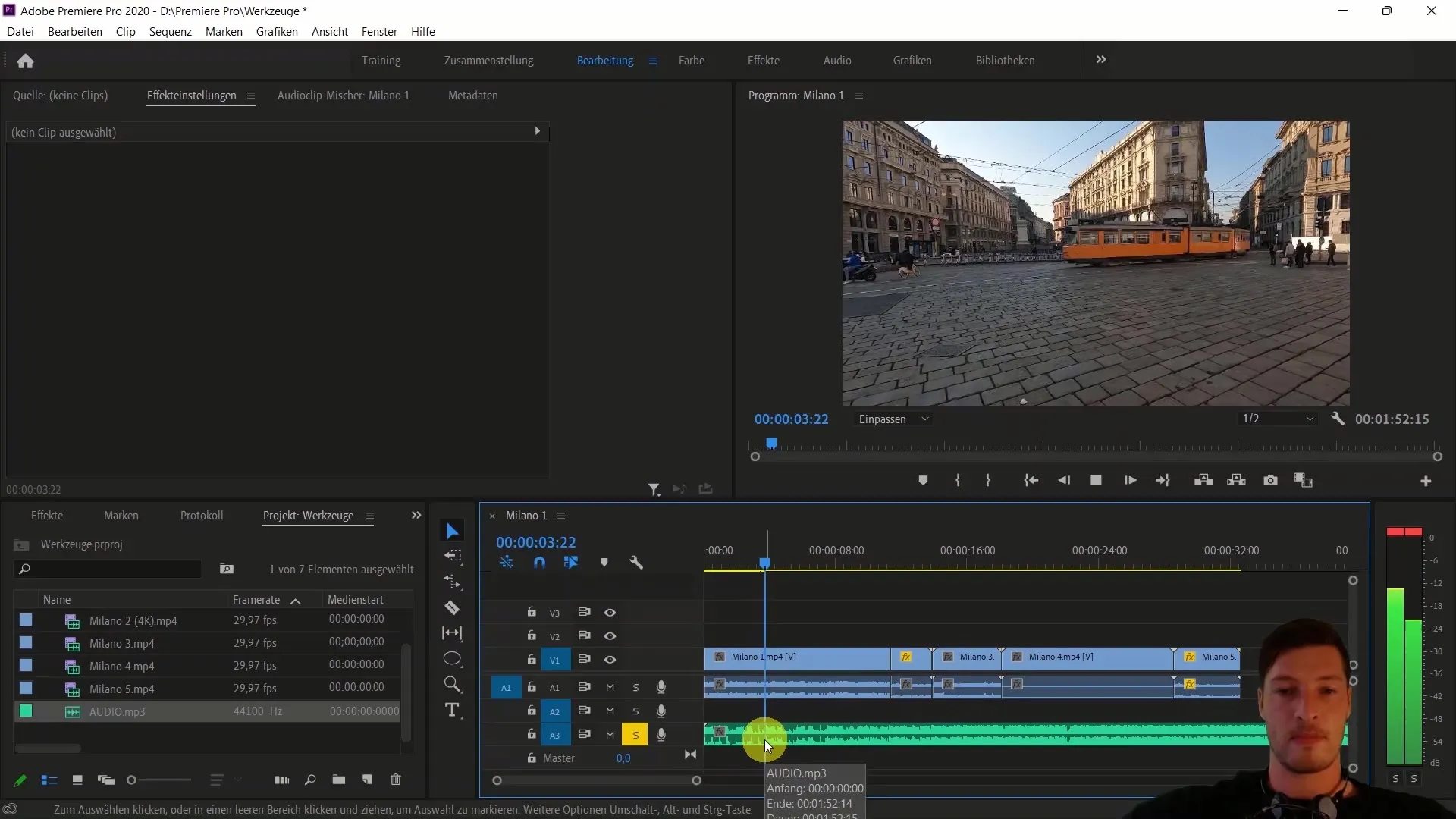
För att separera ljudspåret från klippen väljer du de första klippen och högerklickar på "Radera ljudspår". Detta ser till att fokuset på de visuella elementen behålls under senare redigering.
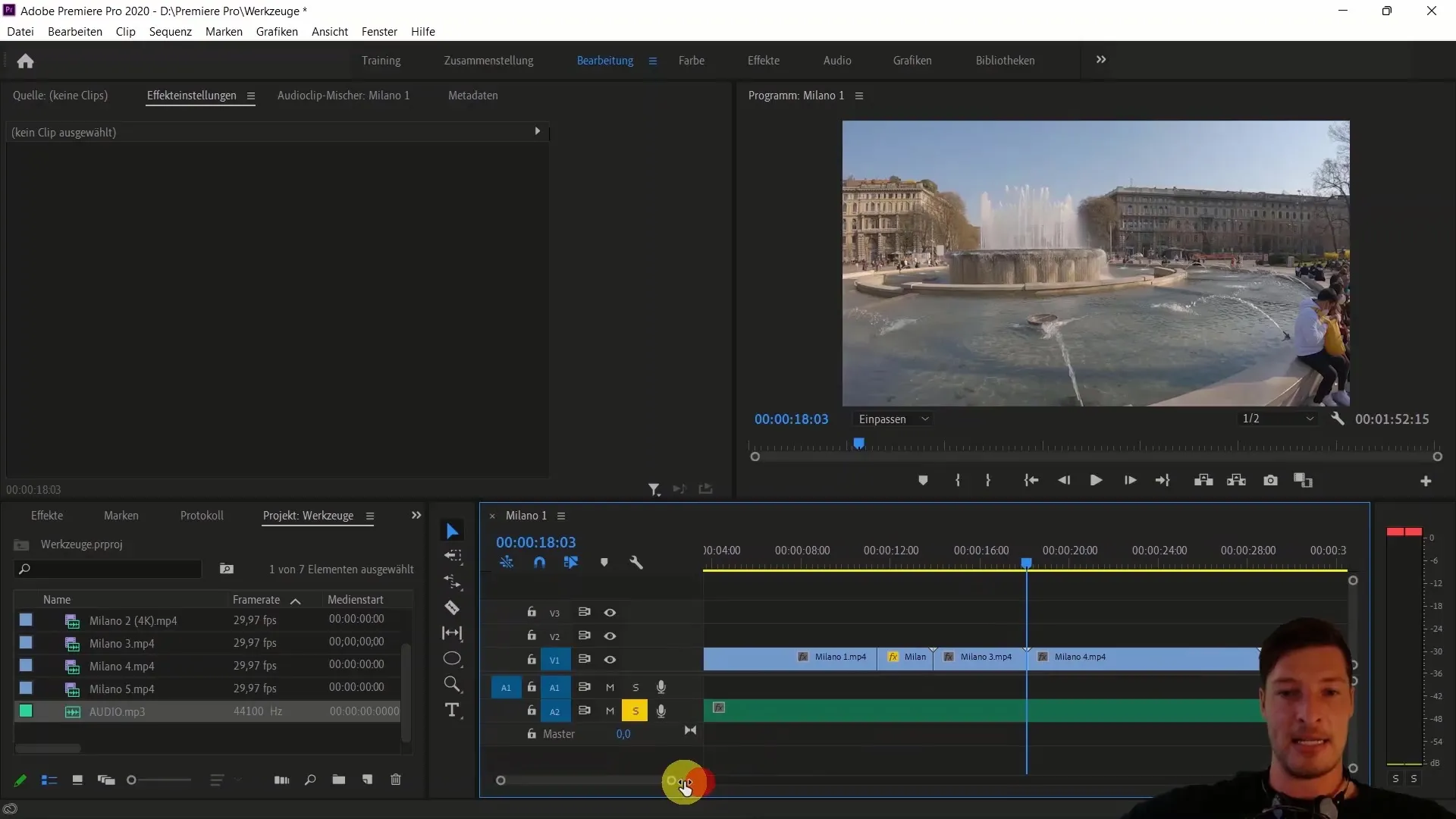
Nu zoomar vi in lite närmare för att noggrant välja ut skärningspunkterna. Observera vågformen och lyssna igenom spåret upprepade gånger för att hitta de bästa ögonblicken där klippen kan synkroniseras med musiken.
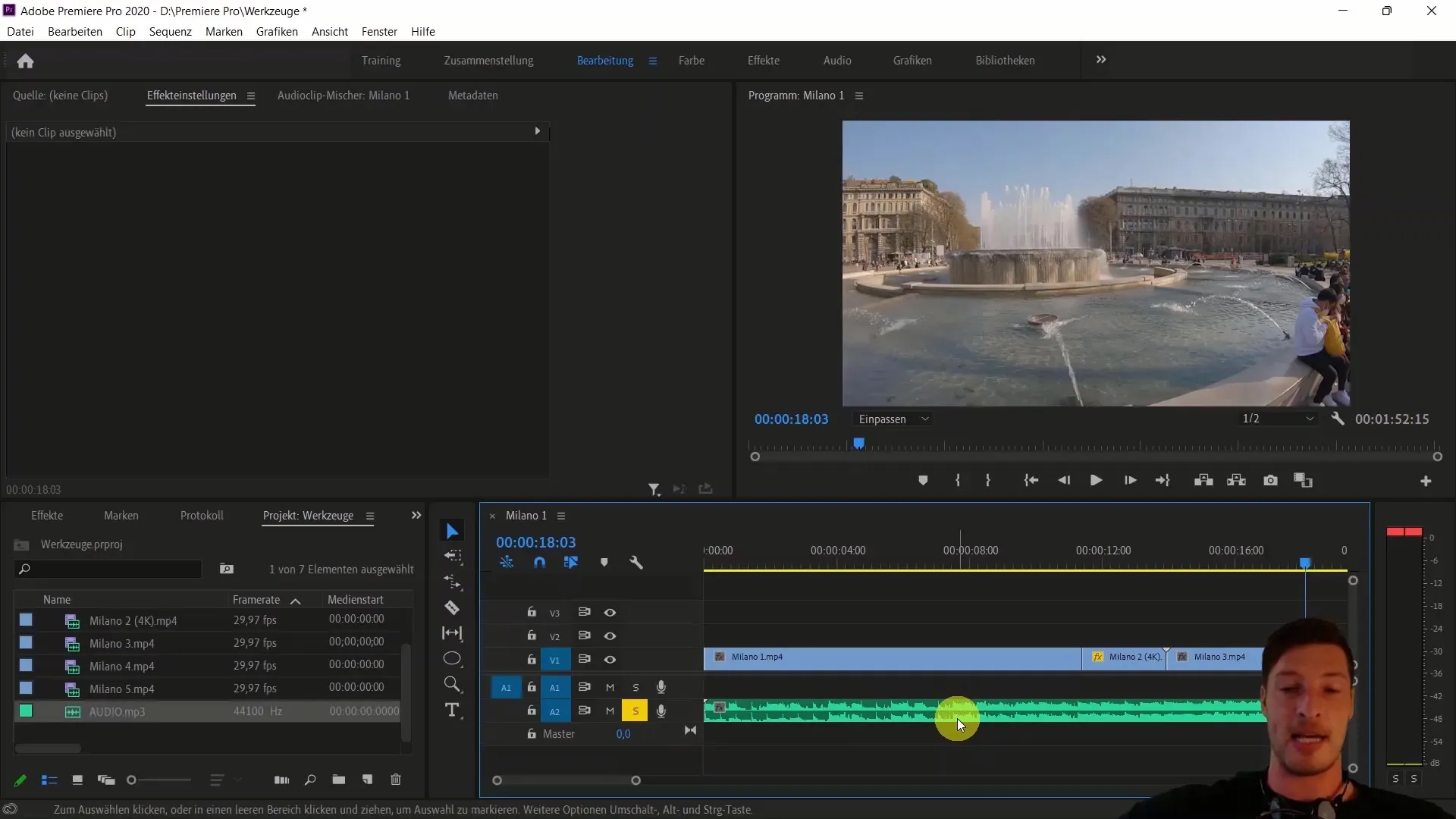
Börja med det första klippet genom att välja startpunkten och utföra en klippning med kortkommandot "C" (klippverktyg).
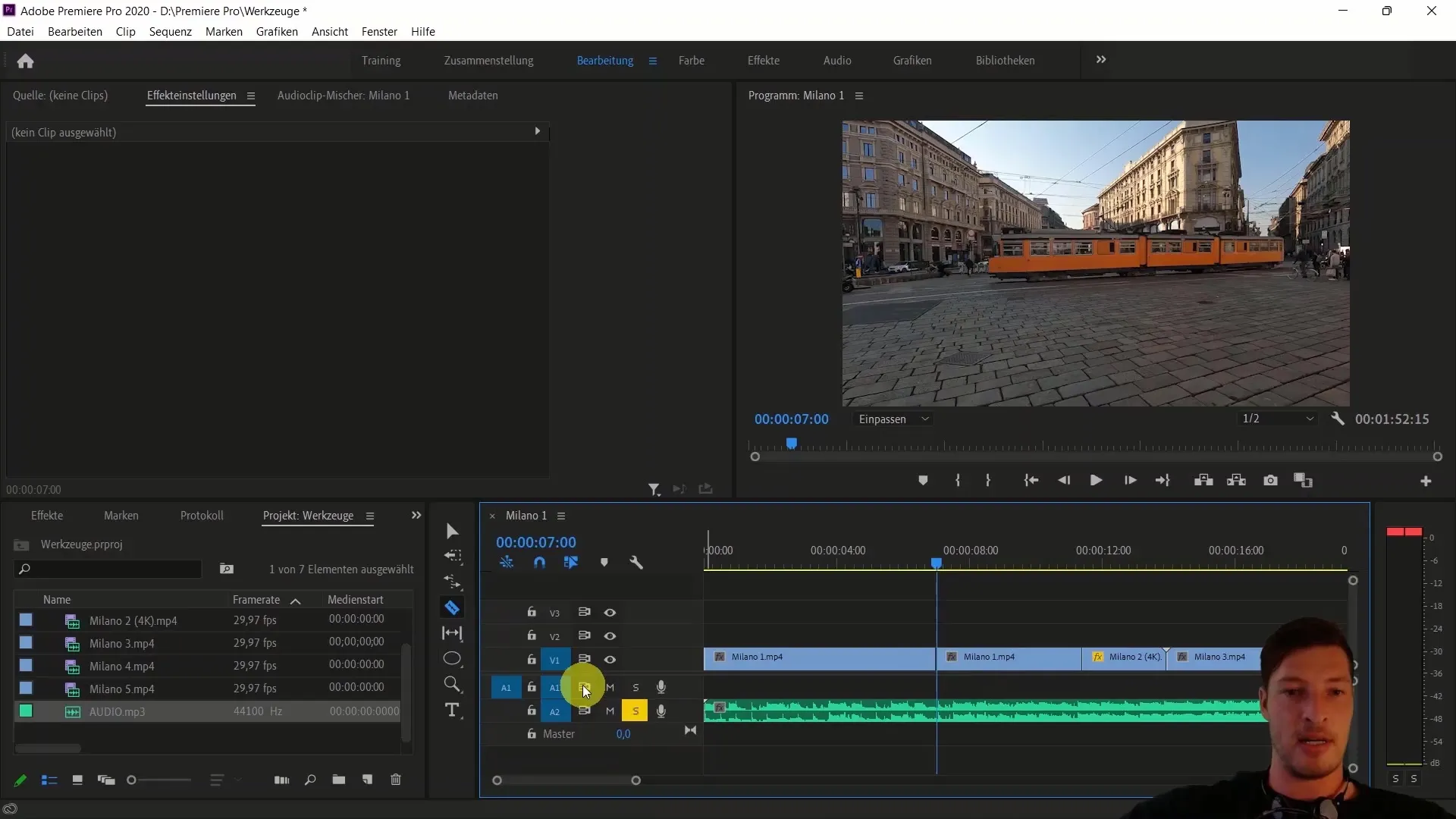
Jag rekommenderar att ändra klippets hastighet för att accelerera den här delen. Välj klippet och klicka på "Ändra hastighet". Här kan du öka den till cirka 300 %.
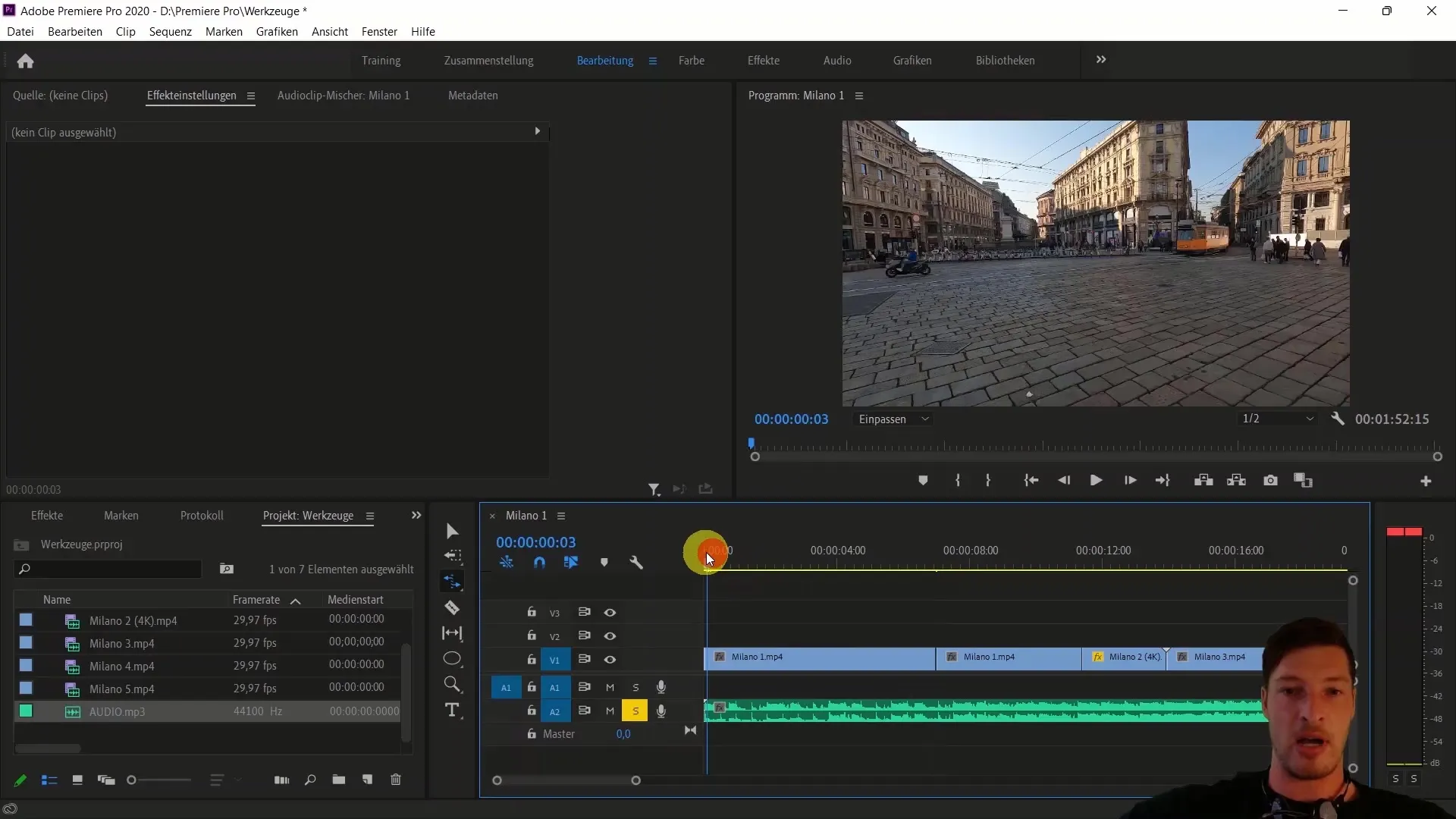
När hastigheten har anpassats drar du klippet framåt för att synkronisera det med ljudspåret.
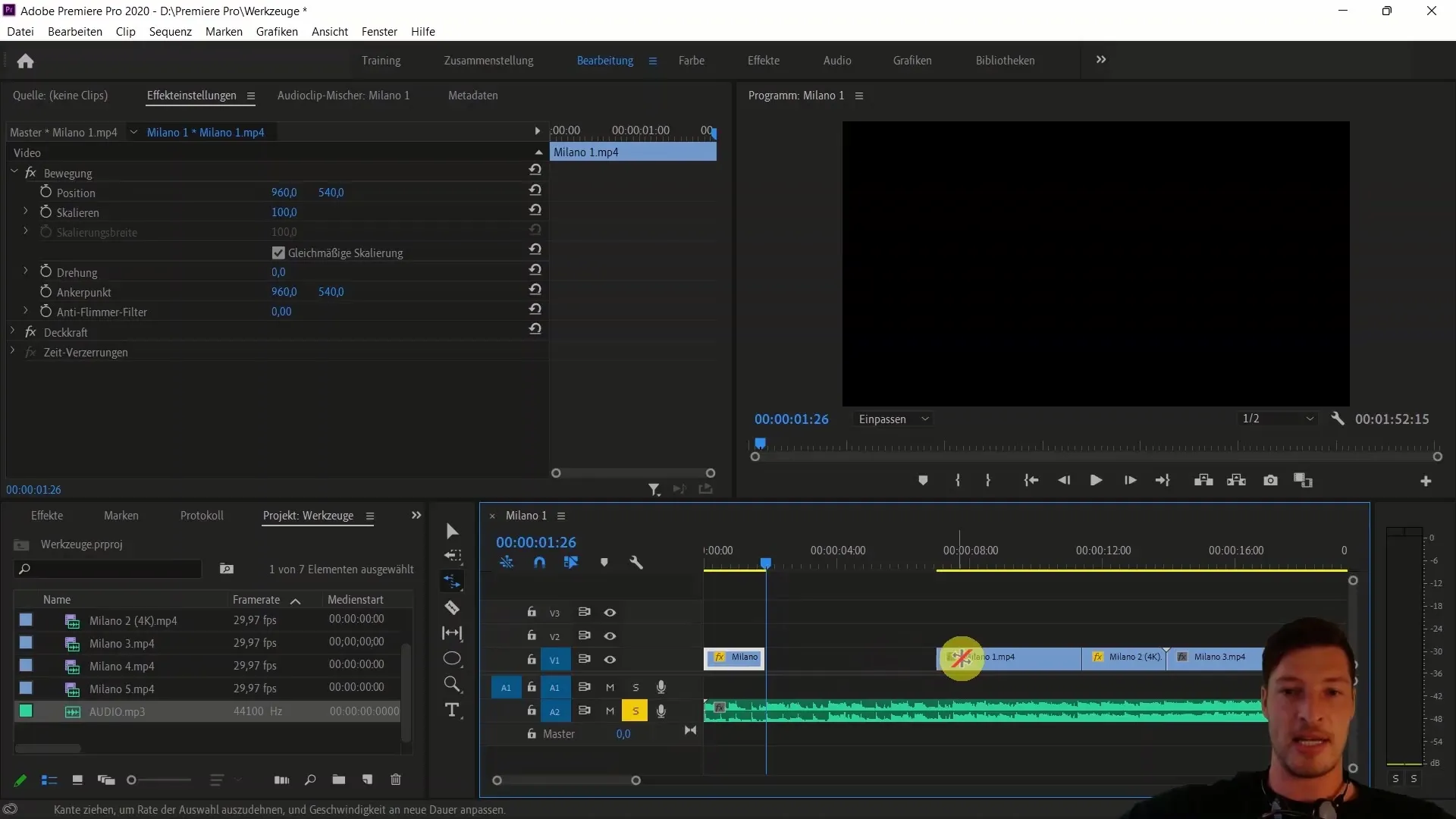
Nu tittar vi på vad vi har uppnått hittills. Spela sekvensen och se till att klippen harmonierar med musiken på ett bra sätt.
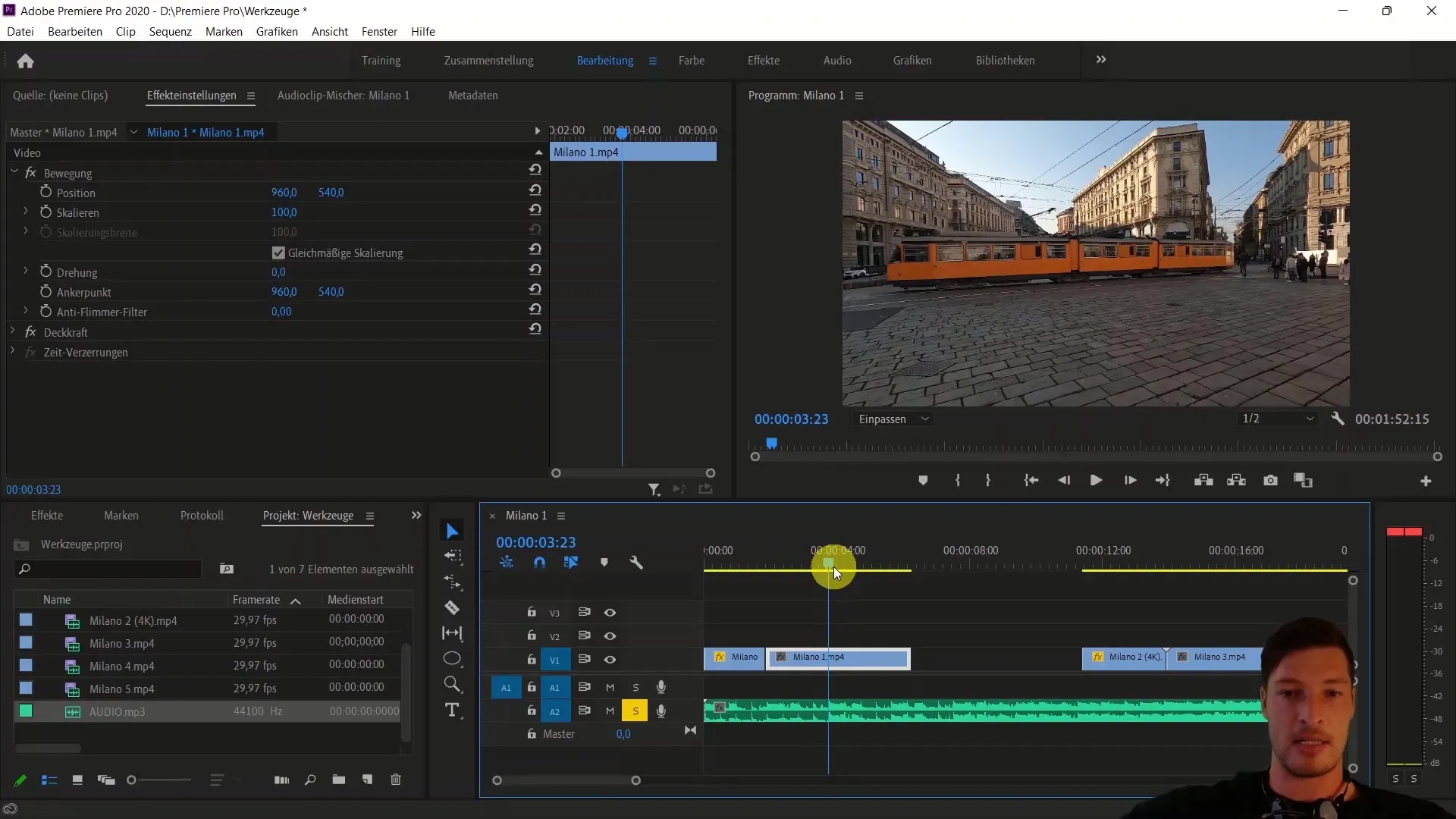
Gå sedan vidare till nästa klipp och fundera på hur du vill övergå till den följande spåret. Du kan använda klippverktyget igen eller flytta klippkanten för att placera klippet på rätt plats.
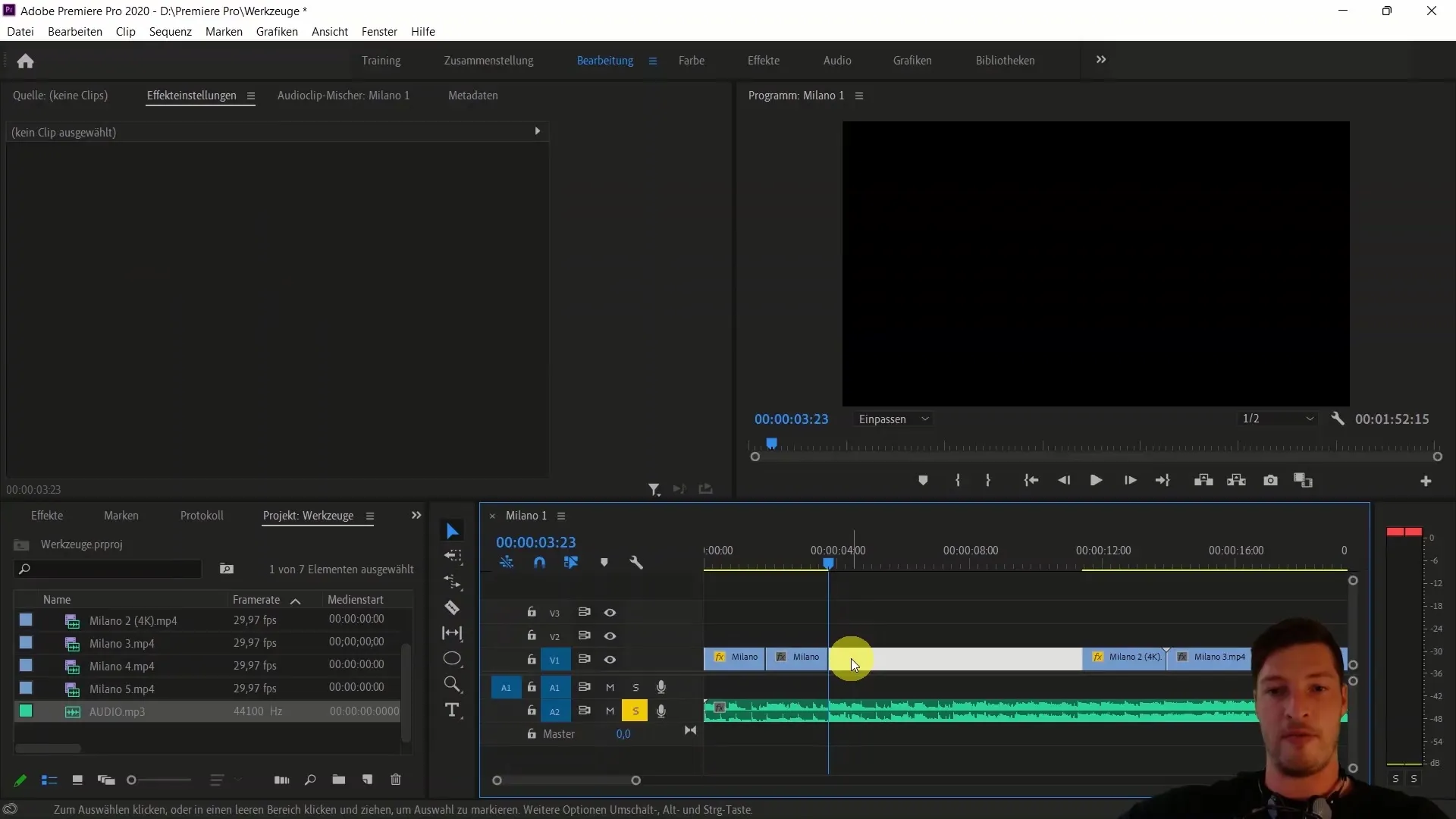
Dra det andra klippet till luckan och klipp det enligt behov. Se till att övergången är smidig och kompletterar musiken väl.
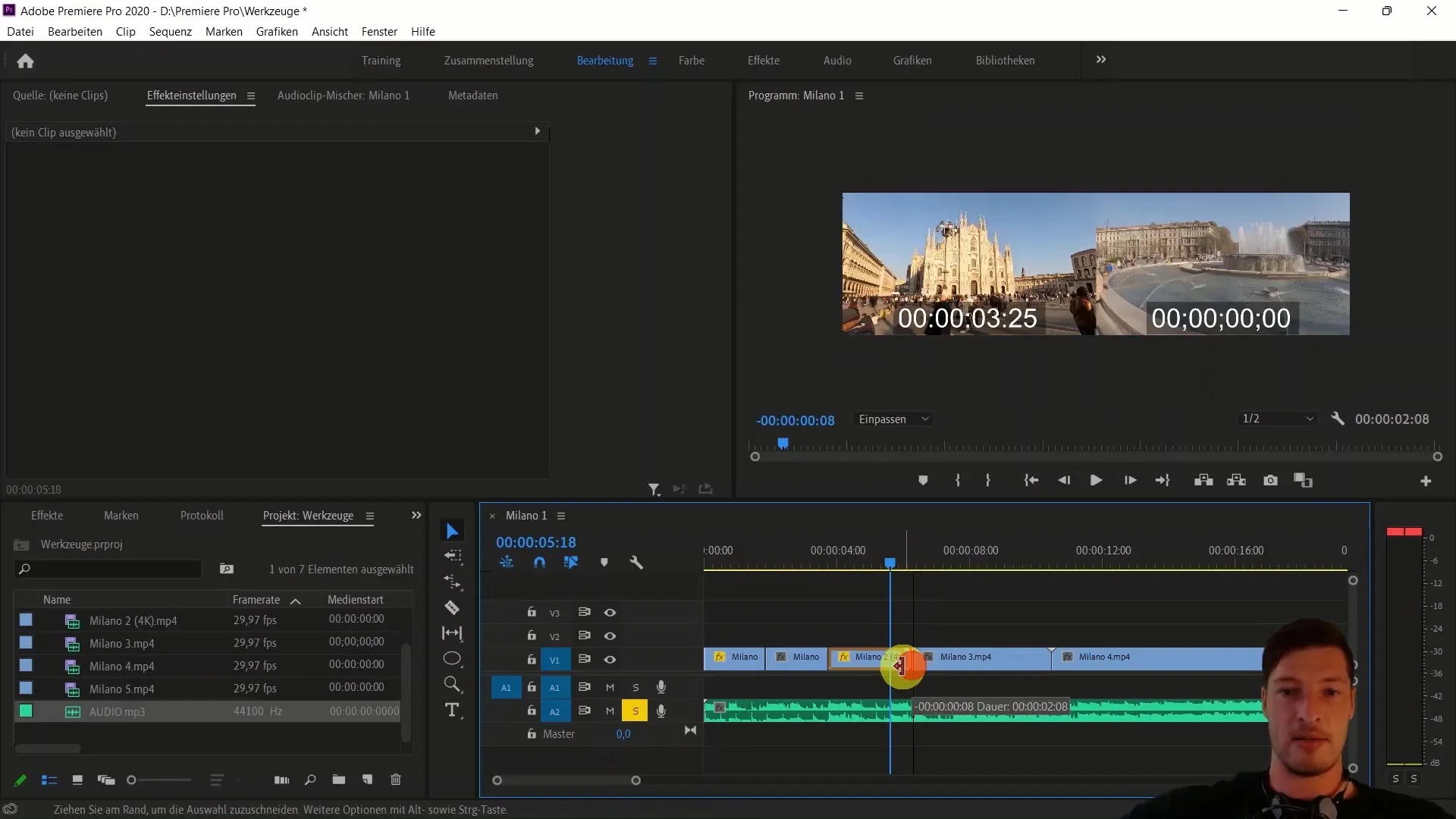
Efter att övergången till nästa spår har skapats, kolla på det nya klippet. Här kan du använda liknande steg för att behålla synkroniseringen och sömlöst ansluta klippen.
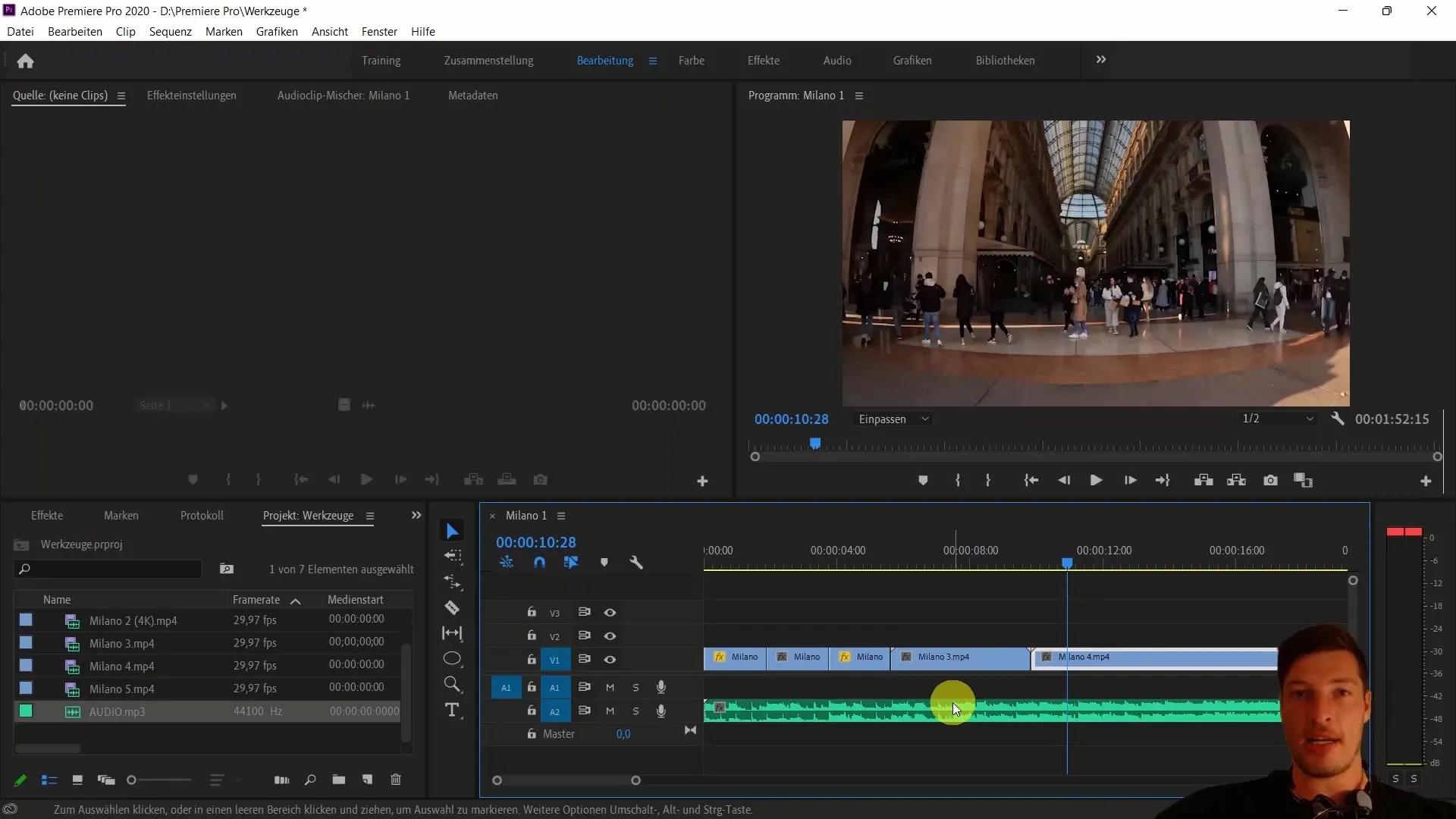
Efter att du har arbetat med det följande klippet, kontrollera om du har den perfekta tiden för slutet. Om musiken har en speciell punkt, använd den för att avsluta klippet.
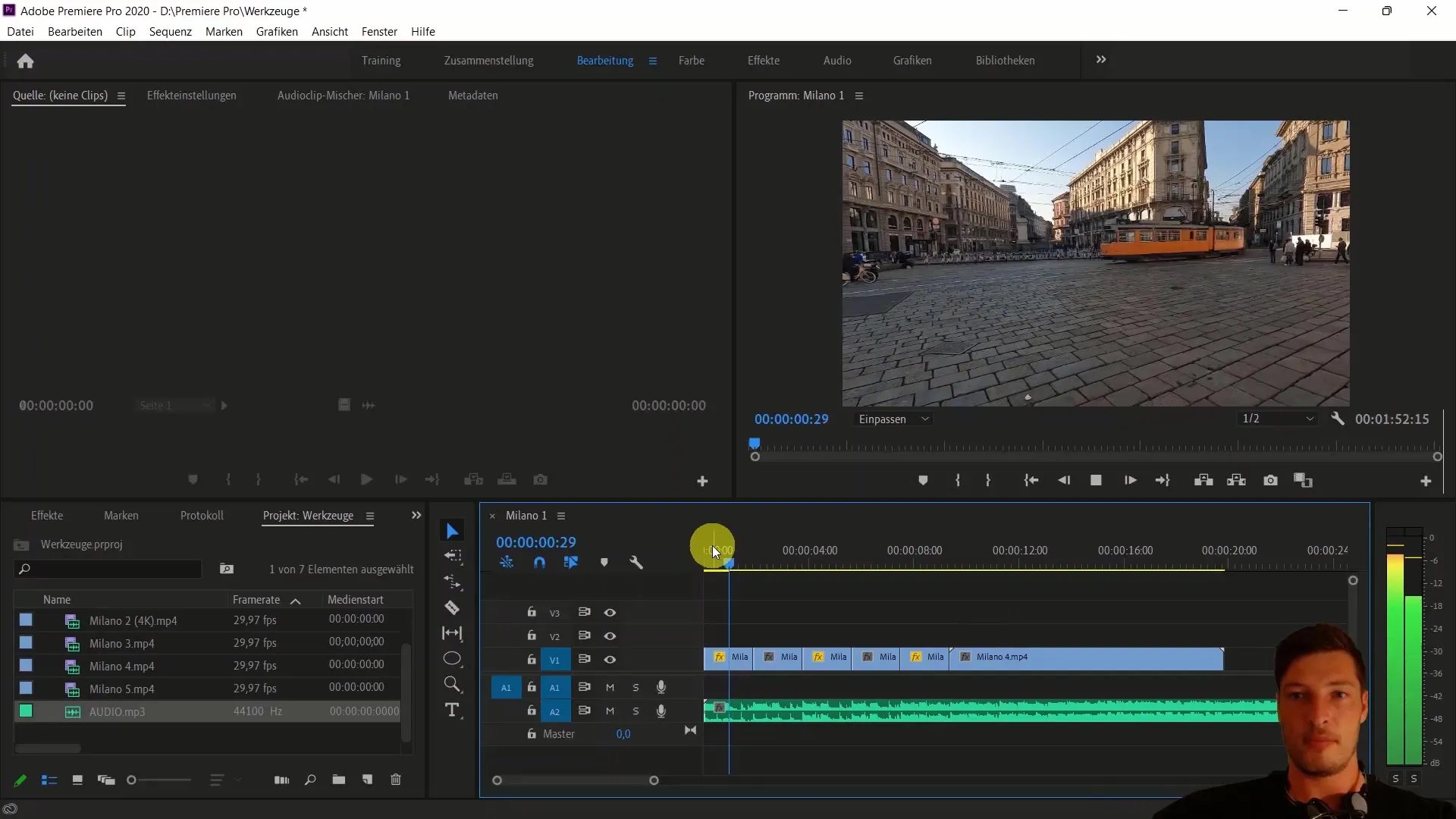
Avslutningsvis rekommenderar jag att du tittar på hela klippet igen från början. Gör eventuella sista justeringar eller klipp för att förbättra hastigheten eller övergångarna.
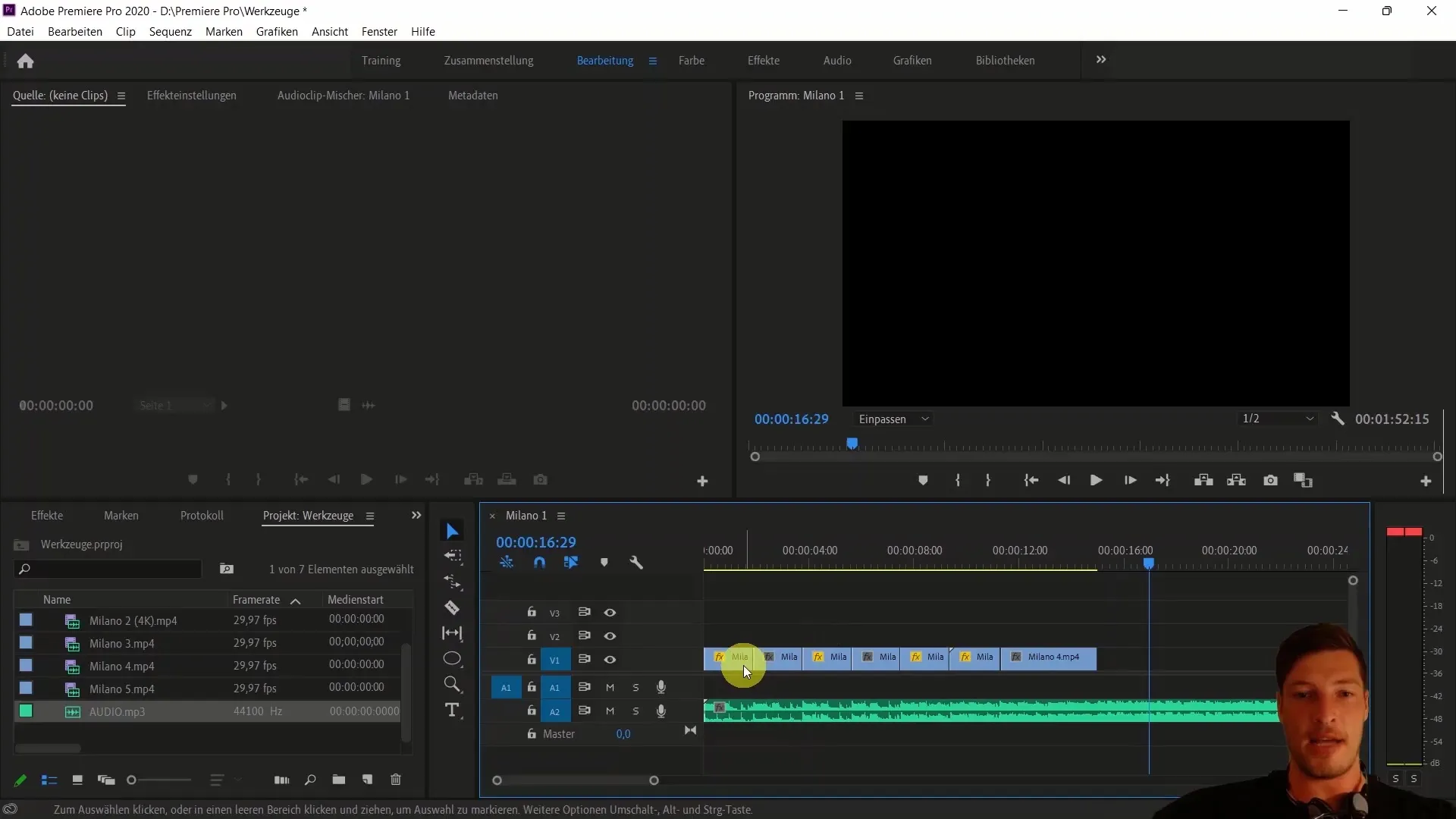
Med dessa steg har du framgångsrikt anpassat dina klipp till musiken. Det återstår att se hur du kan förbättra videorna med färgredigering och andra effekter.
Sammanfattning
I denna handledning har du lärt dig hur du med Adobe Premiere Pro CC kan anpassa dina videoklipp till en ljudspår för att skapa en professionell och dynamisk slutprodukt. Du vet nu hur viktig musikvalet är och hur du noga och kreativt kan klippa klippen för att synkronisera dem harmoniskt med musiken.
Vanliga frågor
Hur hittar jag de bästa klipppunkterna i ett ljudspår?Se på vågformen och lyssna på olika delar av spåret för att hitta lämpliga punkter.
Hur kan jag ändra hastigheten på ett klipp i Adobe Premiere Pro?Välj klippet, gå till "Ändra hastighet" och justera hastigheten efter önskemål.
Kan jag justera flera klipp samtidigt till musiken?Ja, du kan välja flera klipp och justera deras hastighet eller position samtidigt.
Måste jag alltid ta bort ljudspåret när jag arbetar med video?Det är inte nödvändigt, men det kan hjälpa till att fokusera på de visuella elementen.
Hur vet jag när jag ska börja med nästa klipp?Observera ljudspåret och leta efter signifikanta ögonblick som rättfärdigar en övergång eller klipp.


